什麼是惡意軟體 HackTool:Win32/Keygen?如何去除?

您是否掃描過您的設備並發現它感染了 HackTool:Win32/Keygen?在您使用破解或金鑰產生器啟動進階軟體後,Windows Defender 可能會自動警告您有關此惡意軟體的存在。
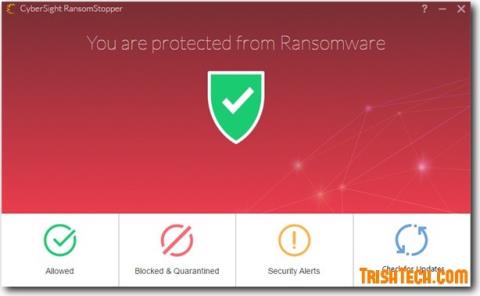
CyberSight RansomStopper 是一款適用於 Windows 的反勒索軟體。它提供多層保護,抵禦指數級增長的威脅和勒索軟體攻擊。
勒索軟體是一種特殊類型的惡意軟體,它會感染電腦、加密文件,然後要求贖金來恢復它們。如果您未在指定時間內付款,勒索者將銷毀解密金鑰,並且無法再開啟檔案。
雖然所有流行的防毒軟體都提供了針對勒索軟體威脅的工具,但您可以使用 CyberSight RansomStopper 來增強系統保護。對於個人使用,這款勒索軟體防禦軟體完全免費,但與商業版本相比缺少一些功能。
CyberSight RansomStopper 即時偵測並阻止勒索軟體。除了基於惡意軟體識別的保護之外,它還在檢測惡意軟體之前執行行為分析並保護電腦免受新威脅。
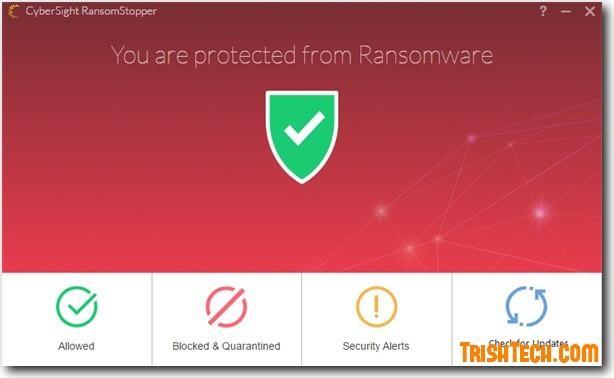
該軟體可以對正在運行的進程進行啟發式分析,並在不依賴惡意軟體識別資料的情況下檢測新的勒索軟體。它還使用先進的機器學習演算法在惡意檔案執行之前對其進行研究和檢查。
由於定期備份檔案是防止與勒索軟體感染相關的資料遺失的可靠機制,CyberSight RansomStopper 還包括一個允許使用者備份檔案的模型。儘管免費版本中不提供此功能,但您可以使用許多其他備份解決方案來備份檔案。
CyberSight RansomStopper 是一種勒索軟體預防解決方案,可針對電腦上的勒索軟體攻擊添加多層保護。它適用於所有流行的防毒解決方案,並且免費供個人使用。
從https://cybersight.com/products/free_home_personal/免費下載 CyberSight RansomStopper
看更多:
您是否掃描過您的設備並發現它感染了 HackTool:Win32/Keygen?在您使用破解或金鑰產生器啟動進階軟體後,Windows Defender 可能會自動警告您有關此惡意軟體的存在。
探索如何在Windows 10上建立和管理還原點,這是一項有效的系統保護功能,可以讓您快速還原系統至先前狀態。
您可以使用以下 15 種方法輕鬆在 Windows 10 中開啟<strong>裝置管理員</strong>,包括使用命令、捷徑和搜尋。
很多人不知道如何快速顯示桌面,只好將各個視窗一一最小化。這種方法對於用戶來說非常耗時且令人沮喪。因此,本文將向您介紹Windows中快速顯示桌面的十種超快速方法。
Windows Repair 是一款有效的 Windows 錯誤修復工具,幫助使用者修復與 Internet Explorer、Windows Update 和其他重要程式相關的錯誤。
您可以使用檔案總管選項來變更檔案和資料夾的工作方式並控制顯示。掌握如何在 Windows 10 中開啟資料夾選項的多種方法。
刪除不使用的使用者帳戶可以顯著釋放記憶體空間,並讓您的電腦運行得更流暢。了解如何刪除 Windows 10 使用者帳戶的最佳方法。
使用 bootsect 命令能夠輕鬆修復磁碟區引導程式碼錯誤,確保系統正常啟動,避免 hal.dll 錯誤及其他啟動問題。
存檔應用程式是一項功能,可以自動卸載您很少使用的應用程序,同時保留其關聯的檔案和設定。了解如何有效利用 Windows 11 中的存檔應用程式功能。
要啟用虛擬化,您必須先進入 BIOS 並從 BIOS 設定中啟用虛擬化,這將顯著提升在 BlueStacks 5 上的效能和遊戲體驗。








